華碩 AiProtection:開還是關?增強路由器的安全性!

什麼是華碩 AiProtection?它有什麼作用?如何在華碩路由器上啟用 AiProtection。如何評估和改進我的網絡安全。
某些 Android 應用程序訪問互聯網的頻率太高,而您可能不希望這樣。無論是因為他們更快地消耗您的數據計劃還是最終使用過多的電池,您可能想知道如何為 Android 中的特定應用程序關閉蜂窩訪問、Wi-Fi 訪問或兩者。也許您有其他喜歡離線使用的應用程序,並且想知道如何阻止應用程序使用數據。事不宜遲,以下是在 Android 智能手機和平板電腦上限制互聯網訪問的方法:
內容
注意:一些智能手機仍然允許使用內置工具進行這種級別的控制,但許多製造商(如三星)已經取消了單獨限制每個應用程序訪問互聯網的能力。本文的第一部分處理內置工具,而第二部分描述了一個安全且簡單的第三方替代方案,它可以做同樣的事情。如果您擁有三星智能手機,請跳至第二種方法。
1. 如何使用內置工具關閉 Android 中特定應用的蜂窩和 Wi-Fi 數據
從 Android 11 開始,越來越多的製造商移除了單獨控制每個應用的網絡訪問的選項。對於那些仍在使用具有此功能的智能手機的人來說,第一章中使用的名稱可能會略有不同,因為每個製造商都對其 Android 用戶界面進行了廣泛的定制。我們在本節中使用了搭載 Android 10 的華為 P30,但許多智能手機的步驟應該類似。
如何使用網絡訪問部分關閉 Android 中特定應用的蜂窩和 Wi-Fi 數據
阻止互聯網訪問應用程序的第一種方法是打開設置並轉到移動網絡。在 Android移動網絡設置中,點擊數據使用情況。
訪問數據使用部分
接下來,點擊網絡訪問。現在,您會看到所有已安裝應用程序的列表以及它們訪問移動數據和 Wi-Fi 的複選標記。要阻止應用訪問互聯網,請取消選中其名稱旁邊的兩個框。如果您只想關閉某些應用程序的移動訪問,請取消選中這些應用程序的移動數據框,然後選中Wi-Fi。
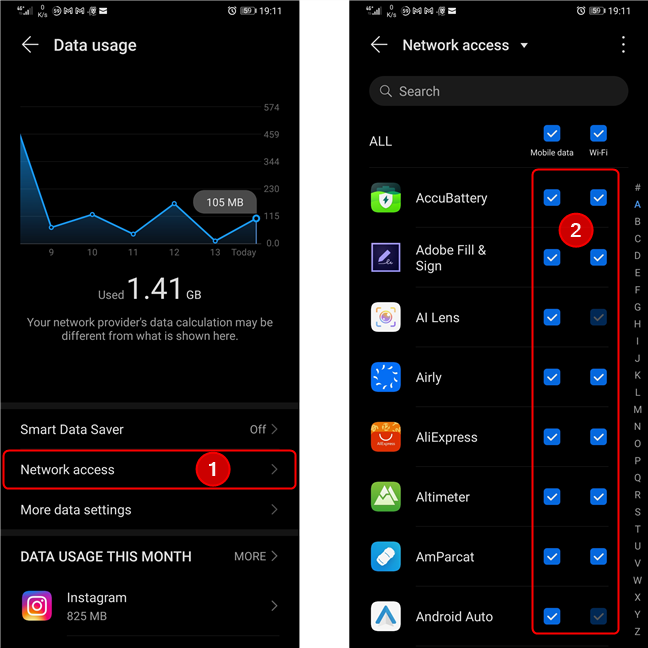
Android 設置 - 阻止應用訪問互聯網
默認情況下,Android 僅向您顯示您安裝的應用程序列表。如果您希望列表包含系統應用程序,請點擊屏幕右上角的菜單按鈕,然後選擇“顯示系統進程”。然後,您也可以阻止系統應用程序訪問互聯網,但僅限移動數據而不是Wi-Fi。這是由 Google 設計的限制,可確保您的系統應用程序連接到互聯網,至少在您連接到 Wi-Fi 時是這樣。
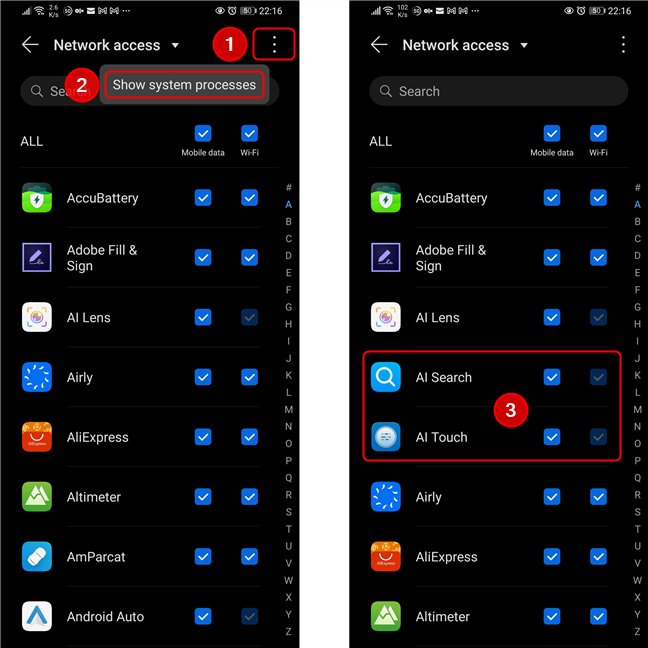
Android 設置 - 阻止系統應用訪問移動數據
完成配置應阻止哪些應用程序在您的 Android 設備上訪問互聯網後,關閉設置。當您打開已阻止訪問互聯網的 Android 應用程序時,您會收到如下所示的通知。不要點擊刪除,因為您要刪除此限制。如果您想繼續阻止該應用程序訪問互聯網並繼續離線使用,請點擊取消。
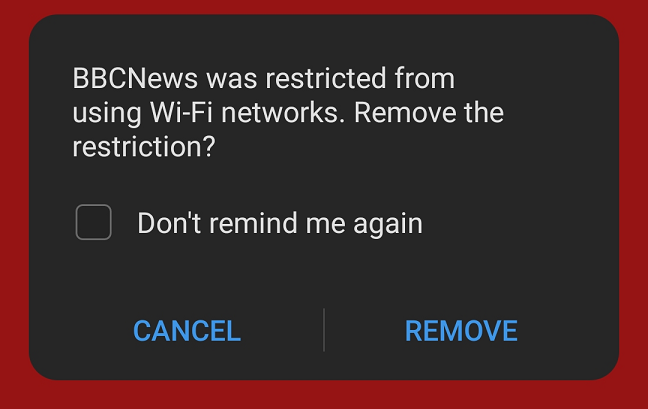
Android 應用程序被限制使用 Wi-Fi 網絡
提示:您是否知道 Android 還允許您對您使用的應用程序設置數據限制,並且您可以配置您的設備以自動控制它們使用的數據量?有關更多詳細信息,請查看以下兩個指南:如何檢查數據使用情況並在 Android和Android 數據保護程序上對其進行限制以及如何啟用它。
如何使用“應用”部分為 Android 中的特定應用切換蜂窩和 WiFi 數據
如果您在移動網絡相關設置中沒有看到網絡訪問部分,您可以嘗試手動調整每個應用的設置。它更耗時,但它可以完成工作。首先訪問設置,然後轉到應用程序。在下一個屏幕上,點擊應用程序。

轉到“設置”應用中的“應用”
接下來,向下滾動到要阻止的應用程序,然後點擊它。在下一個屏幕上,查找名為“數據使用”的設置並訪問它。
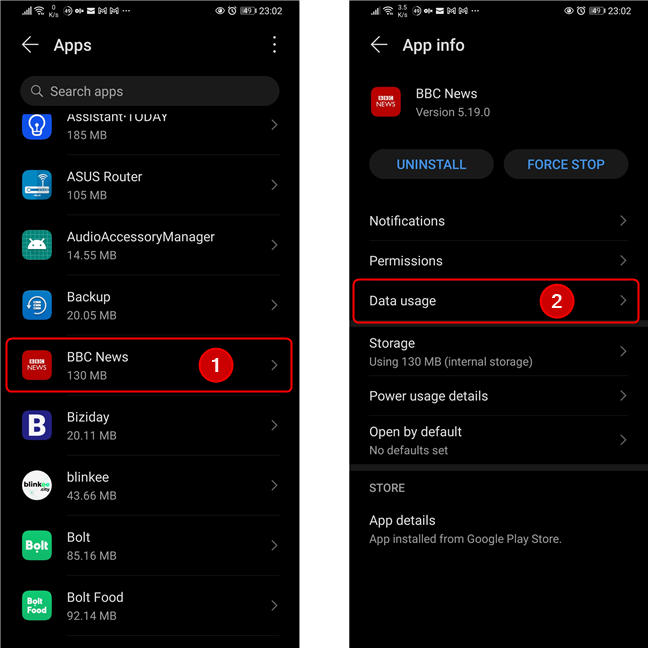
選擇您要阻止的應用程序,然後點擊數據使用
此屏幕顯示所選應用程序在固定時間段內完成了多少互聯網流量。在此圖下方,有一個部分包含網絡訪問權限。只需切換移動數據和/或Wi-Fi旁邊的開關,具體取決於您要應用的限制。請注意,Wi-Fi 開關並非對所有應用程序都可用,並且無法使用內置工具來阻止它們。
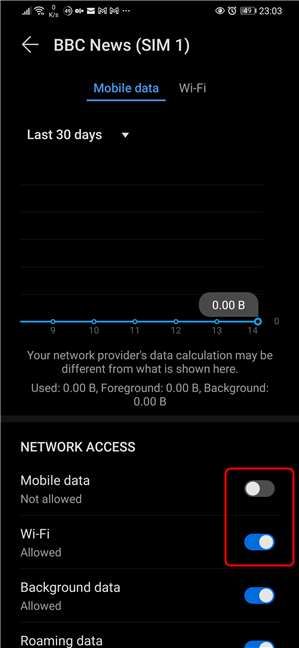
切換開關以啟用或禁用互聯網訪問
如果您在數據使用部分中沒有看到移動數據和Wi-Fi開關,可能是因為您的智能手機沒有阻止單個應用程序的本機功能。如果是這種情況,請不要擔心,因為有解決方案。繼續下一節學習它。
2. 如何通過 NetGuard(三星 Galaxy、Google Pixel 和其他智能手機)阻止 Android 12 上的應用程序使用互聯網
如果您使用的智能手機或平板電腦由三星、谷歌或任何其他已升級到 Android 12(或軟件版本低於 Android 10)的品牌製造,您可能無法訪問我們的設置。已經在前面的方法中顯示。在這種情況下,您唯一的選擇是使用像NetGuard這樣的應用程序,它充當 Android 操作系統之上的防火牆。在您的 Android 智能手機或平板電腦上安裝該應用程序。如果您需要一些幫助,請閱讀我們關於如何使用 Google Play 商店安裝適用於 Android 的應用和遊戲的指南。安裝完成後,啟動NetGuard應用程序並接受條款和條件(當然,如果您同意它們)。請注意,除非您啟用頂部的開關,否則該應用程序不會執行任何操作,因此這是您在繼續之前應該做的第一件事。也為一些彈出窗口做好準備:)。撥動開關後,NetGuard 會通知您它使用本地 VPN 過濾互聯網流量,以阻止您選擇的應用程序訪問互聯網。這個應用程序的偉大之處在於它不會像其他類似應用程序那樣將您的互聯網流量發送到遠程服務器。點擊確定進入下一步。
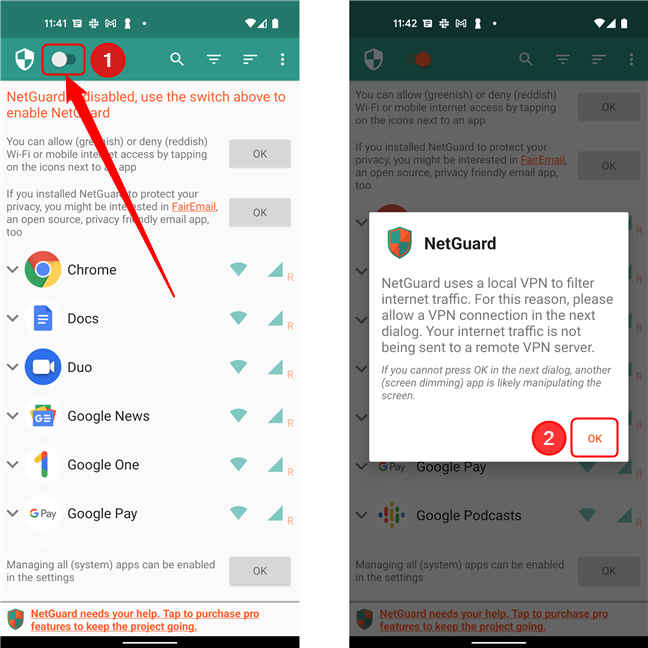
一、激活NetGuard
然後,NetGuard請求允許設置 VPN 連接以監控網絡流量。再次點擊確定。然後,該應用程序建議您為其禁用 Android 電池優化,以便操作系統不會阻止NetGuard在後台運行。點擊確定跳轉到設置應用程序的相關部分。
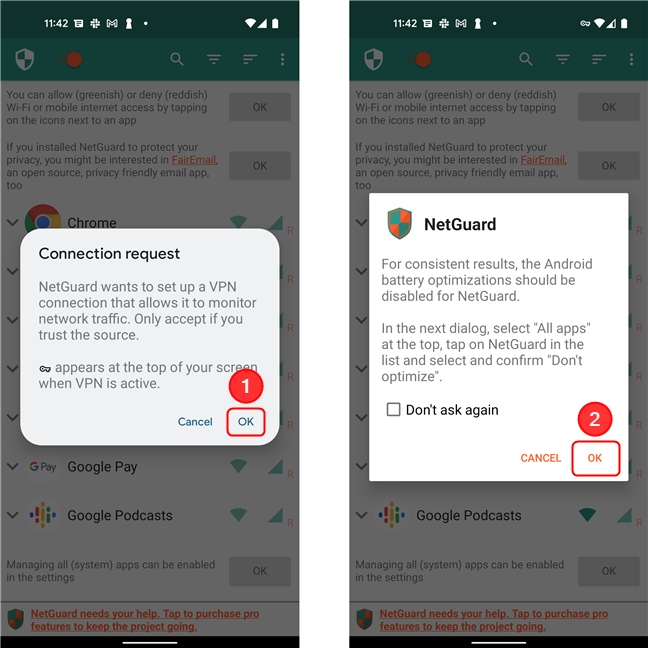
應為 NetGuard 禁用 Android 電池優化
在現在加載的電池優化屏幕上,選擇所有應用程序,然後在列表中找到NetGuard。點擊它以訪問所需的設置。
在下拉菜單中選擇所有應用程序,然後選擇 NetGuard
選擇不優化,然後點擊完成。這應該使NetGuard可以無限期地在後台運行,以強制執行限制。
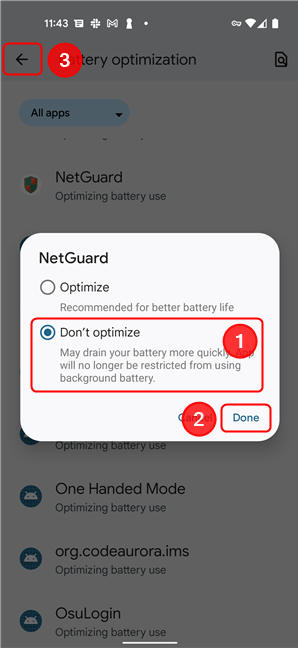
禁用 NetGuard 的電池優化
接下來,返回應用程序。您現在所要做的就是點擊列表中每個應用程序旁邊的圖標,以允許或拒絕訪問移動網絡或 Wi-Fi。當您這樣做時,您會看到它們的圖標從綠色變為橙色。這些應用程序現在被阻止訪問您的 Android 設備上的互聯網。
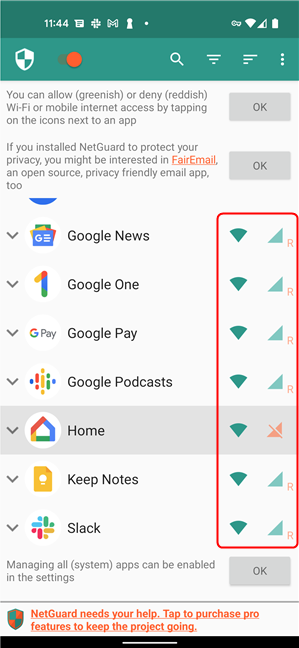
應用電池優化設置後,隨意阻止所需的應用程序
您如何選擇阻止您的 Android 應用訪問互聯網?
現在您知道了兩種阻止 Android 上的應用程序上線的方法。您已經了解瞭如何在具有數據使用設置的設備以及不包含這些設置的設備(例如三星和其他製造商製造的設備)上阻止來自 Internet 的應用程序。我們之所以選擇推薦NetGuard,是因為它具有簡單的界面並且使用起來非常安全。在結束本文之前,請告訴我們您的體驗以及哪種解決方案適合您。
什麼是華碩 AiProtection?它有什麼作用?如何在華碩路由器上啟用 AiProtection。如何評估和改進我的網絡安全。
如何使用 SmartThings Find 找到丟失的三星 Galaxy 設備。查看您將智能手機、平板電腦或智能手錶放錯地方的位置。
如何在 Windows 10 中調高或調低亮度,使用鍵盤、Windows 10 快速操作、設置應用等。
在 Windows 10 和 Windows 11 中進一步探索打開任務管理器的所有方法、快捷方式及其功能。
可用於打開 Windows Defender 防火牆的所有方式、快捷方式和命令,包括從 CMD。
了解如何在 Windows 10 和 Windows 11 中控制音量,使用快速和便捷的方法來調整筆記本電腦、平板電腦或 PC 的音量。
在 Windows 10 和 Windows 11 中打開 Windows 終端的所有方法,包括以管理員身份運行它。
如果您不再需要在三星手機上使用 Galaxy AI,您可以透過非常簡單的操作將其關閉。以下是關閉三星手機上 Galaxy AI 的說明。
如果您不需要在 Instagram 上使用任何 AI 角色,您也可以快速將其刪除。這是在 Instagram 上刪除 AI 角色的指南。
Excel 中的 delta 符號,又稱為三角形符號,在統計資料表中使用較多,用來表示增加或減少的數字,或根據使用者意願表示任何資料。
除了共享顯示所有工作表的 Google Sheets 檔案外,使用者還可以選擇共享 Google Sheets 資料區域或共享 Google Sheets 上的工作表。
基本上,在 iPhone 上刪除 eSIM 的操作也很簡單,我們可以遵循。以下是在 iPhone 上移除 eSIM 的說明。
除了在 iPhone 上將 Live Photos 儲存為影片之外,用戶還可以非常簡單地在 iPhone 上將 Live Photos 轉換為 Boomerang。
許多應用程式在您使用 FaceTime 時會自動啟用 SharePlay,這可能會導致您意外按錯按鈕並破壞正在進行的視訊通話。
當您啟用「點擊執行」時,該功能會運行並瞭解您點擊的文字或圖像,然後做出判斷以提供相關的上下文操作。
打開鍵盤背光會使鍵盤發光,這在光線不足的情況下操作時很有用,或者讓您的遊戲角落看起來更酷。以下有 4 種方法可以開啟筆記型電腦鍵盤燈供您選擇。
有許多方法可以在 Windows 10 上進入安全模式,以防您無法進入 Windows。若要在啟動電腦時進入安全模式 Windows 10,請參閱下方來自 WebTech360 的文章。
Grok AI 現在已擴展其 AI 照片產生器,將個人照片轉換為新的風格,例如使用著名動畫電影創建吉卜力工作室風格的照片。
Google One AI Premium 提供 1 個月的免費試用,用戶註冊即可體驗 Gemini Advanced 助理等多項升級功能。
從 iOS 18.4 開始,蘋果允許用戶決定是否在 Safari 中顯示最近的搜尋。
Windows 11 在截圖工具中整合了 Clipchamp 影片編輯器,以便用戶可以隨意編輯視頻,而無需使用其他應用程式。
漏斗圖通常描述不同階段如何合併為較小的輸出。這是在 PowerPoint 中建立漏斗圖的指南。




















